在现代社会手机已经成为我们生活中必不可少的工具之一,除了拨打电话、发短信、上网等功能外,手机还可以帮助我们完成更多的任务,比如扫描复印文件。随着科技的进步,手机的相机功能越来越强大,我们可以利用手机的摄像头将纸质文件快速转换为电子文档,方便存储和传输。手机扫描纸质文件的步骤简单易行,下面将为大家介绍具体方法。
手机扫描纸质文件步骤
具体方法:
1.手机打开扫描全能王,进入页面,首次进入点击【开始使用】。
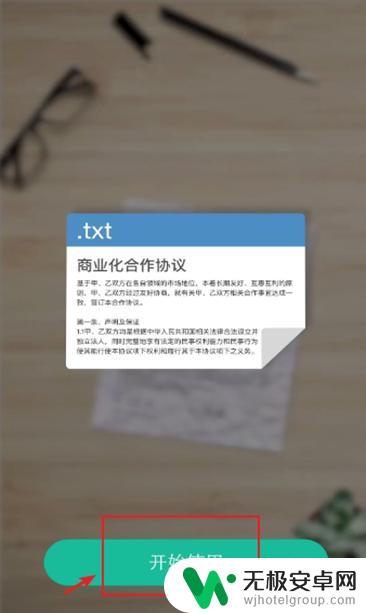
2.进入页面后,点击右下角的照相机图标。
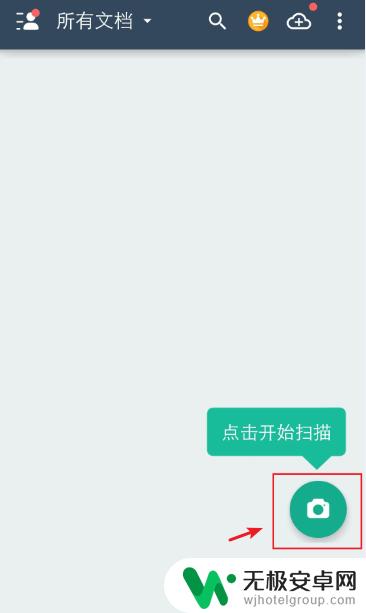
3.根据自己要扫描的类型,滑动工具栏,点击栏目,比如:普通。
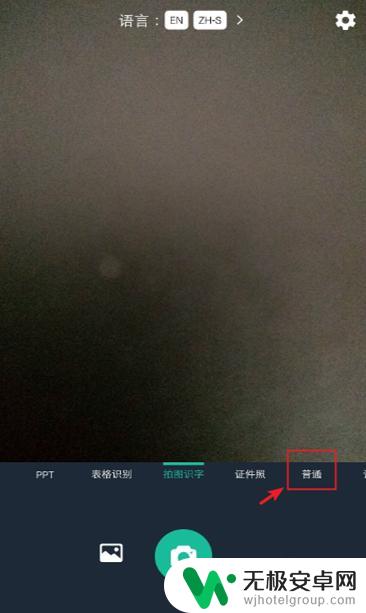
4.对准要扫描的纸质文件,点击拍照图标,进行拍照。
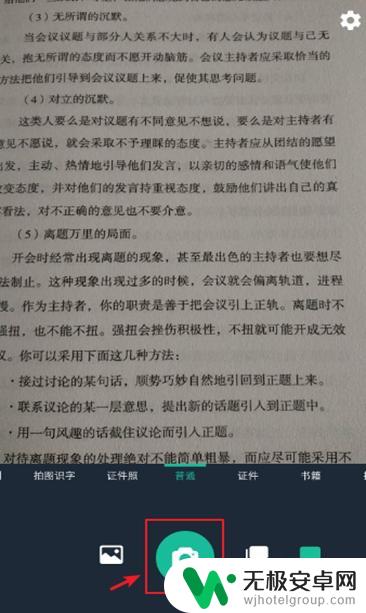
5.拍照后,进入页面,调整大小位置,再点击右下角的【√ 】。
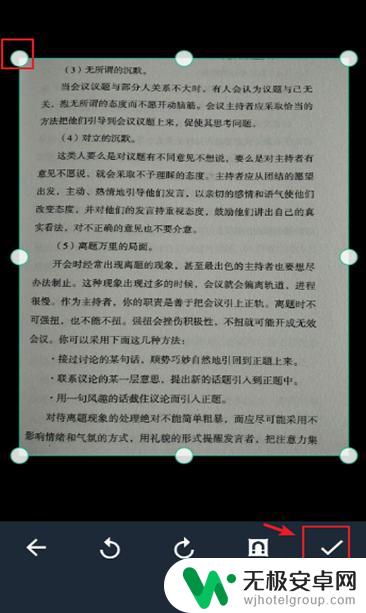
6.进入页面,选择要扫描的电子版样式,比如:黑白。
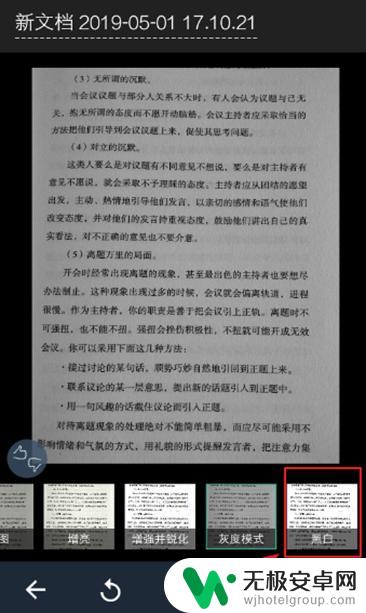
7.完成后,点击右下角的【 √ 】就可以保存图片。
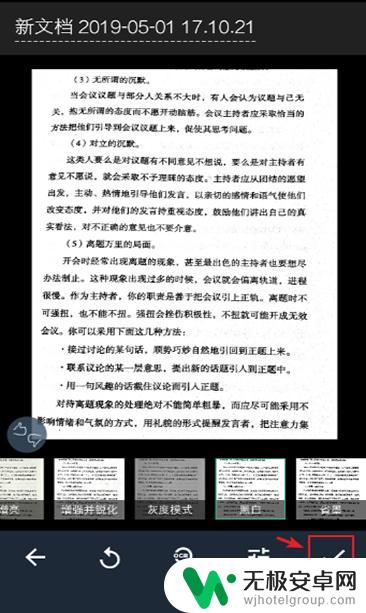
8.进入以下页面,可以命名扫描件的名称。
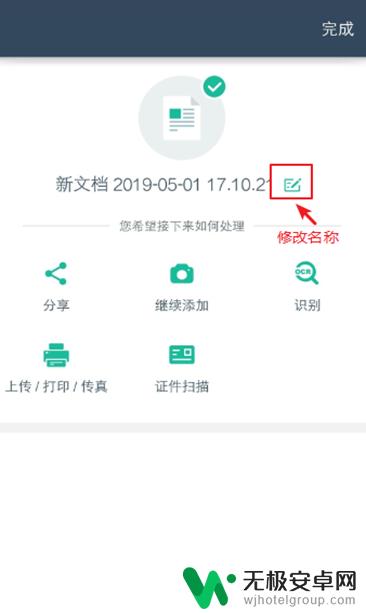
9.如果需要分享或者保存到手机,可以点击【分享】。出现窗口,点击【图片】就可以保存到手机上了,这样纸质文件就扫描成电子版扫描件了。
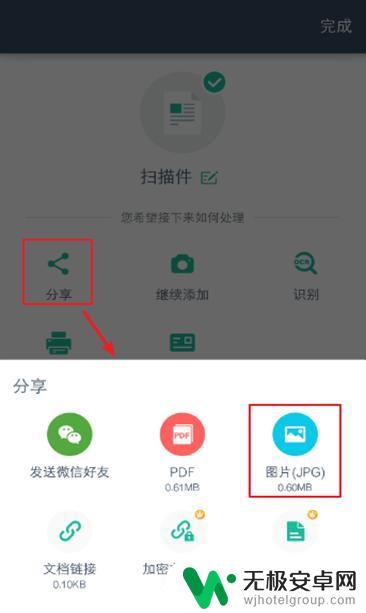
以上就是使用手机进行扫描复印文件的全部内容,如果你遇到同样的情况,可以参照我的方法来处理,希望这对大家有所帮助。











